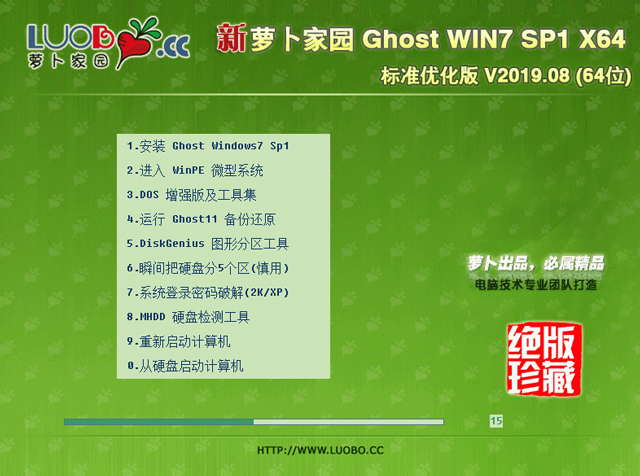Linux系统上Gitlab客户端安装配置全攻略
1. 安装依赖包
请记住,Debian 默认并没有安装 sudo,请使用 root 安装它:
apt-get update && apt-get upgrade && apt-get install sudo
现在你可以安装必须包:
复制代码代码如下:
sudo apt-get update
sudo apt-get upgrade
sudo apt-get install -y wget curl gcc checkinstall libxml2-dev libxslt-dev libcurl4-openssl-dev libreadline6-dev libc6-dev libssl-dev libmysql++-dev make build-essential zlib1g-dev libicu-dev redis-server openssh-server git-core python-dev python-pip libyaml-dev postfix libpq-dev
数据库
SQLite
复制代码代码如下:
sudo apt-get install -y sqlite3 libsqlite3-dev
MySQL
复制代码代码如下:
sudo apt-get install -y mysql-server mysql-client libmysqlclient-dev
# Login to MySQL
$ mysql -u root -p
# Create the GitLab production database
mysql CREATE DATABASE IF NOT EXISTS gitlabhq_production DEFAULT CHARACTER SET utf8 COLLATE utf8_unicode_ci;
# Create the MySQL User change $password to a real password
mysql CREATE USER 'gitlab'@'localhost' IDENTIFIED BY '$password';
# Grant proper permissions to the MySQL User
mysql GRANT SELECT, INSERT, UPDATE, DELETE, CREATE, DROP, INDEX, ALTER ON gitlabhq_production.* TO 'gitlab'@'localhost';
>>>
PostgreSQL
复制代码代码如下:
sudo apt-get install -y postgresql-9.2 postgresql-server-dev-9.2
# Connect to database server
sudo -u postgres psql -d template1
# Add a user called gitlab. Change $password to a real password
template1=# CREATE USER gitlab WITH PASSWORD '$password';
# Create the GitLab production database
template1=# CREATE DATABASE IF NOT EXISTS gitlabhq_production;
# Grant all privileges on database
template1=# GRANT ALL PRIVILEGES ON DATABASE gitlabhq_production to gitlab;
# Quit from PostgreSQL server
template1=# \q
# Try connect to new database
$ su - gitlab
$ psql -d gitlabhq_production -U gitlab
(译者注:以上3种数据库根据需要安装其一即可)
2. 安装 Ruby
复制代码代码如下:
wget http://ftp.ruby-lang.org/pub/ruby/1.9/ruby-1.9.3-p194.tar.gz
tar xfvz ruby-1.9.3-p194.tar.gz
cd ruby-1.9.3-p194
./configure
make
sudo make install
3. 安装 Gitolite
为 Git 创建用户:
复制代码代码如下:
sudo adduser \
--system \
--shell /bin/sh \
--gecos 'git version control' \
--group \
--disabled-password \
--home /home/git \
git
为 GitLab 创建用户:
复制代码代码如下:
# ubuntu/debian
sudo adduser --disabled-login --gecos 'gitlab system' gitlab
将 gitlab 用户添加到 git 用户组:
复制代码代码如下:
sudo usermod -a -G git gitlab
将 git 用户添加到 gitlab 用户组:
复制代码代码如下:
sudo usermod -a -G gitlab git
生成密钥:
复制代码代码如下:
sudo -H -u gitlab ssh-keygen -q -N '' -t rsa -f /home/gitlab/.ssh/id_rsa
克隆 GitLab 的 Gitolite 分支源代码:
复制代码代码如下:
sudo -H -u git git clone -b gl-v304 https://github.com/gitlabhq/gitolite.git /home/git/gitolite
安装:
复制代码代码如下:
cd /home/git
sudo -u git -H mkdir bin
sudo -u git sh -c 'echo -e "PATH=\$PATH:/home/git/binexport PATH"/home/git/.profile'
sudo -u git sh -c 'gitolite/install -ln /home/git/bin'
sudo cp /home/gitlab/.ssh/id_rsa.pub /home/git/gitlab.pub
sudo chmod 0444 /home/git/gitlab.pub
sudo -u git -H sh -c "PATH=/home/git/bin:$PATH; gitolite setup -pk /home/git/gitlab.pub"
>>
权限:
复制代码代码如下:
sudo chmod -R g+rwX /home/git/repositories/
sudo chown -R git:git /home/git/repositories/
检查:退出并重新登录以使 git 用户组生效
复制代码代码如下:
# 克隆 admin 资源库以将 localhost 添加到 known_hosts
# 并且确认 gitlab 用户有权访问 gitolite
sudo -u gitlab -H git clone git@localhost:gitolite-admin.git /tmp/gitolite-admin
# 如果执行成功,你可以将其删除
sudo rm -rf /tmp/gitolite-admin
重要! 如果你不能克隆 gitolite-admin 资源库,请不要继续本次安装,请根据 Trouble Shooting Guide 并且确认你已经小心的完成上文的全部步骤。
笔者注:这一步测试能否克隆成功。本人没有注意这个提示,完成后续安装后发现怎么都不能通过git@localhost:gitolite-admin.git的方式克隆工程,原因就是ssh认证失败,所以请务必确认这一点。顺便说下本人ssh认证失败的原因: /etc/ssh/sshd_config配置文件里面PubkeyAuthentication的值为no,意味着不允许公钥认证,改为yes就可以了。如果还是不能克隆,重复下第3步,并且注意每个命令是否执行成功。或者删除git和gitlab用户,重新执行第3步。
4. 克隆 GitLab 源代码并安装先决条件
复制代码代码如下:
sudo gem install charlock_holmes --version '0.6.8'
sudo pip install pygments
sudo gem install bundler
cd /home/gitlab
# Get gitlab code. Use this for stable setup
sudo -H -u gitlab git clone -b stable https://github.com/gitlabhq/gitlabhq.git gitlab
(2013/1/6,最近发现最新的版本是4.0.0.rc2,这个版本已经没有支持sqlite,而我选择sql数据库的时候没有成功,
克隆之后执行、
复制代码代码如下:
sudo -u gitlab git checkout 2.9.1
可以回到2.9.1的版本,这个版本既支持sqlite,其gitlab管理界面也较美观。3.1.0以后的版本管理界面都有点难看。)
复制代码代码如下:
# Skip this for stable setup.(笔者注:执行了上个命令就不用执行这个命令了)
# Master branch (recent changes, less stable)
sudo -H -u gitlab git clone -b master https://github.com/gitlabhq/gitlabhq.git gitlab
cd gitlab
# Rename config files
sudo -u gitlab cp config/gitlab.yml.example config/gitlab.yml
选择你希望使用的数据库
笔者注:建议选择SQLite
复制代码代码如下:
# SQLite
sudo -u gitlab cp config/database.yml.sqlite config/database.yml
# Mysql
sudo -u gitlab cp config/database.yml.mysql config/database.yml
# PostgreSQL
sudo -u gitlab cp config/database.yml.postgres config/database.yml
# 修改 config/database.yml 确认输入了正确的用户名/密码
安装数据库 gems
复制代码代码如下:
# mysql
sudo -u gitlab -H bundle install --without development test sqlite postgres--deployment
# 或者 postgres
sudo -u gitlab -H bundle install --without development test sqlite mysql --deployment
# 或者 sqlite
sudo -u gitlab -H bundle install --without development test mysql postgres--deployment
初始化数据库
复制代码代码如下:
sudo -u gitlab bundle exec rake gitlab:app:setup RAILS_ENV=production
设置 GitLab hooks
复制代码代码如下:
sudo cp ./lib/hooks/post-receive /home/git/.gitolite/hooks/common/post-receive
sudo chown git:git /home/git/.gitolite/hooks/common/post-receive
确认应用程序状态:
复制代码代码如下:
sudo -u gitlab bundle exec rake gitlab:app:status RAILS_ENV=production
# OUTPUT EXAMPLE
Starting diagnostic
config/database.yml............exists
config/gitlab.yml............exists
/home/git/repositories/............exists
/home/git/repositories/ is writable?............YES
remote: Counting objects: 603, done.
remote: Compressing objects: 100% (466/466), done.
remote: Total 603 (delta 174), reused 0 (delta 0)
Receiving objects: 100% (603/603), 53.29 KiB, done.
Resolving deltas: 100% (174/174), done.
Can clone gitolite-admin?............YES
UMASK for .gitolite.rc is 0007? ............YES
/home/git/share/gitolite/hooks/common/post-receive exists? ............YES
笔者注:如果所有结果都是 YES,恭喜!你可以继续进行下一步。
5. 设置 web server
应用可以用下一个命令行动:
复制代码代码如下:
# 用于测试目的
sudo -u gitlab bundle exec rails s -e production
# 用于守护进程
sudo -u gitlab bundle exec rails s -e production -d
默认登录用户名及密码:
笔者注:记住这个用户名和密码,在通过浏览器登录gitlab工程主页的时候有用。
复制代码代码如下:
admin@local.host
5iveL!fe
6. 运行 Resque 进程(用于处理工作队列)
复制代码代码如下:
# 手动启动
sudo -u gitlab bundle exec rake environment resque:work QUEUE=* RAILS_ENV=production BACKGROUND=yes
# GitLab 启动脚本
sudo -u gitlab ./resque.sh
# 如果你使用 root 运行此脚本,会导致 /home/gitlab/gitlab/tmp/pids/resque_worker.pid 文件的拥有者为 root
# 将导致 resque 在下一次系统初始化中无法启动
自定义 Resque 使用的 Redis 连接
如果你希望 Resque 连接到一个非标准端口号或另一台服务器上的 Redis,你可以在 config/resque.yml 文件修改连接信息:
复制代码代码如下:
production: redis.example.com:6379
好了,我们已经拥有了一个工作正常的 GitLab 了,但请继续下去,有一些事情是必须完成的。
7.Nginx 与 Unicorn
(1). Unicorn
复制代码代码如下:
cd /home/gitlab/gitlab
sudo -u gitlab cp config/unicorn.rb.example config/unicorn.rb
sudo -u gitlab bundle exec unicorn_rails -c config/unicorn.rb -E production -D
(2). Nginx
复制代码代码如下:
# 初次安装 Nginx
sudo apt-get install nginx
# 添加GitLab 到 nginx sites
sudo wget https://raw.github.com/gitlabhq/gitlab-recipes/master/nginx/gitlab -P /etc/nginx/sites-available/
sudo ln -s /etc/nginx/sites-available/gitlab /etc/nginx/sites-enabled/gitlab
# 修改 YOUR_SERVER_IP与YOUR_SERVER_FQDN
# 为起初的 IP 地址与准备让 GitLab 服务的域名
sudo vim /etc/nginx/sites-enabled/gitlab
笔者注:本人最初的时候不知道这个配置文件怎么配置,在浏览器里输入服务器ip的时候老是出现“welcome to nginx”页面。
后来的配置是
复制代码代码如下:
listion 80;#监听所有80端口的客户端请求
server_name: 192.168.1.120; #这是我ubuntu服务器的ip地址。因为我们是小组局域网访问,所以直接配ip地址就可以了。远程访问的话可以通过vpn链接。
# 重启 nginx:
sudo /etc/init.d/nginx restart
(3). Init 脚本
在 /etc/init.d/gitlab 创建 init 脚本:
复制代码代码如下:
sudo wget https://raw.github.com/gitlabhq/gitlab-recipes/master/init.d/gitlab -P /etc/init.d/
sudo chmod +x /etc/init.d/gitlab
设置 GitLab 自动启动:
复制代码代码如下:
sudo update-rc.d gitlab defaults 21
现在你可以用这种方式启动/重启/停止 GitLab 服务:
复制代码代码如下:
sudo /etc/init.d/gitlab restart
推荐系统
微软Win11原版22H2下载_Win11GHOST 免 激活密钥 22H2正式版64位免费下载
语言:中文版系统大小:5.13GB系统类型:Win11微软Win11原版22H2下载_Win11GHOST 免 激活密钥 22H2正式版64位免费下载系统在家用办公上跑分表现都是非常优秀,完美的兼容各种硬件和软件,运行环境安全可靠稳定。Win11 64位 Office办公版(免费)优化 1、保留 Edge浏览器。 2、隐藏“操作中心”托盘图标。 3、保留常用组件(微软商店,计算器,图片查看器等)。 5、关闭天气资讯。
Win11 21H2 官方正式版下载_Win11 21H2最新系统免激活下载
语言:中文版系统大小:4.75GB系统类型:Win11Ghost Win11 21H2是微软在系统方面技术积累雄厚深耕多年,Ghost Win11 21H2系统在家用办公上跑分表现都是非常优秀,完美的兼容各种硬件和软件,运行环境安全可靠稳定。Ghost Win11 21H2是微软最新发布的KB5019961补丁升级而来的最新版的21H2系统,以Windows 11 21H2 22000 1219 专业版为基础进行优化,保持原汁原味,系统流畅稳定,保留常用组件
windows11中文版镜像 微软win11正式版简体中文GHOST ISO镜像64位系统下载
语言:中文版系统大小:5.31GB系统类型:Win11windows11中文版镜像 微软win11正式版简体中文GHOST ISO镜像64位系统下载,微软win11发布快大半年了,其中做了很多次补丁和修复一些BUG,比之前的版本有一些功能上的调整,目前已经升级到最新版本的镜像系统,并且优化了自动激活,永久使用。windows11中文版镜像国内镜像下载地址微软windows11正式版镜像 介绍:1、对函数算法进行了一定程度的简化和优化
微软windows11正式版GHOST ISO镜像 win11下载 国内最新版渠道下载
语言:中文版系统大小:5.31GB系统类型:Win11微软windows11正式版GHOST ISO镜像 win11下载 国内最新版渠道下载,微软2022年正式推出了win11系统,很多人迫不及待的要体验,本站提供了最新版的微软Windows11正式版系统下载,微软windows11正式版镜像 是一款功能超级强大的装机系统,是微软方面全新推出的装机系统,这款系统可以通过pe直接的完成安装,对此系统感兴趣,想要使用的用户们就快来下载
微软windows11系统下载 微软原版 Ghost win11 X64 正式版ISO镜像文件
语言:中文版系统大小:0MB系统类型:Win11微软Ghost win11 正式版镜像文件是一款由微软方面推出的优秀全新装机系统,这款系统的新功能非常多,用户们能够在这里体验到最富有人性化的设计等,且全新的柔软界面,看起来非常的舒服~微软Ghost win11 正式版镜像文件介绍:1、与各种硬件设备兼容。 更好地完成用户安装并有效地使用。2、稳定使用蓝屏,系统不再兼容,更能享受无缝的系统服务。3、为
雨林木风Windows11专业版 Ghost Win11官方正式版 (22H2) 系统下载
语言:中文版系统大小:4.75GB系统类型:雨林木风Windows11专业版 Ghost Win11官方正式版 (22H2) 系统下载在系统方面技术积累雄厚深耕多年,打造了国内重装系统行业的雨林木风品牌,其系统口碑得到许多人认可,积累了广大的用户群体,雨林木风是一款稳定流畅的系统,一直以来都以用户为中心,是由雨林木风团队推出的Windows11国内镜像版,基于国内用户的习惯,做了系统性能的优化,采用了新的系统
雨林木风win7旗舰版系统下载 win7 32位旗舰版 GHOST 免激活镜像ISO
语言:中文版系统大小:5.91GB系统类型:Win7雨林木风win7旗舰版系统下载 win7 32位旗舰版 GHOST 免激活镜像ISO在系统方面技术积累雄厚深耕多年,加固了系统安全策略,雨林木风win7旗舰版系统在家用办公上跑分表现都是非常优秀,完美的兼容各种硬件和软件,运行环境安全可靠稳定。win7 32位旗舰装机版 v2019 05能够帮助用户们进行系统的一键安装、快速装机等,系统中的内容全面,能够为广大用户
番茄花园Ghost Win7 x64 SP1稳定装机版2022年7月(64位) 高速下载
语言:中文版系统大小:3.91GB系统类型:Win7欢迎使用 番茄花园 Ghost Win7 x64 SP1 2022.07 极速装机版 专业装机版具有更安全、更稳定、更人性化等特点。集成最常用的装机软件,集成最全面的硬件驱动,精心挑选的系统维护工具,加上独有人性化的设计。是电脑城、个人、公司快速装机之首选!拥有此系统
相关文章
- 寻找Win8桌面那些遗失了的图标们
- Ubuntu 15.10中安装TeamViewer 10轻松搞定
- Win7系统安全有效卸载Media Player的方法
- 为什么U盘显示可用空间0KB win7系统电脑插入U盘显示可用空间0KB的原因
- Win10预览版14316锁屏状态下无法唤醒Cortana小娜怎么办?
- Win8系统怎么使用Windows to go功能?Win8使用Windows to go功能的方法
- 从WP8.1升级到Win10移动版正式版后被删除的功能大整理
- BIOS设置图解教程(如何进入bios设置+bios设置u盘启动)
- Win10 19H1快速预览版18329今日推送 更新内容汇总
- win7系统重装完之后如何保留自己的桌面等系统设置
- rsync如何同步隐藏文件和排除文件?rsync同步隐藏文件和排除文件的方法
- win8.1系统上帝模式关闭和开启的方法详细图文教程
- Win10怎么添加打印机端口呢?打印机端口添加步骤
- Win10新版计算器用法介绍不仅仅是加减乘除
- Win7如何关闭Update Win7开关机关闭Update方法提高开关机速度
- ubuntu系统下gedit出现中文乱码的两种解决方法
- Centos中基于IP,域名,端口的虚拟主机搭建图文教程
- 虚拟机怎么手动添加完整组件?
热门系统
- 1华硕笔记本&台式机专用系统 GhostWin7 32位正式旗舰版2018年8月(32位)ISO镜像下载
- 2深度技术 Windows 10 x86 企业版 电脑城装机版2018年10月(32位) ISO镜像免费下载
- 3电脑公司 装机专用系统Windows10 x86喜迎国庆 企业版2020年10月(32位) ISO镜像快速下载
- 4雨林木风 Ghost Win7 SP1 装机版 2020年4月(32位) 提供下载
- 5深度技术 Windows 10 x86 企业版 六一节 电脑城装机版 版本1903 2022年6月(32位) ISO镜像免费下载
- 6深度技术 Windows 10 x64 企业版 电脑城装机版2021年1月(64位) 高速下载
- 7新萝卜家园电脑城专用系统 Windows10 x64 企业版2019年10月(64位) ISO镜像免费下载
- 8新萝卜家园 GhostWin7 SP1 最新电脑城极速装机版2018年8月(32位)ISO镜像下载
- 9电脑公司Ghost Win8.1 x32 精选纯净版2022年5月(免激活) ISO镜像高速下载
- 10新萝卜家园Ghost Win8.1 X32 最新纯净版2018年05(自动激活) ISO镜像免费下载
热门文章
常用系统
- 1雨林木风 Ghost Win10 32位 最新正式版下载_雨林木风最新免激活系统镜像下载
- 2深度技术XP装机版系统下载_深度技术GHOST XP SP3通用装机版免费下载V2023.04
- 3大地Win7永久激活版下载_大地Win7 64位装机旗舰版免费下载V2023.08
- 4电脑公司 GHOST XP SP3 经典旗舰版 V2023.03 下载
- 5笔记本&台式机专用系统GhostWin7 64位喜迎国庆 旗舰版2021年10月(64位) 高速下载
- 6技术员联盟 WIN7 32位安全装机版 V2023.10 下载
- 7windows7 简体中文旗舰版 v2023免费下载
- 8青苹果系统Ghost Win10专业版下载_青苹果Win10 64位永久激活版下载V2021.05
- 9萝卜家园 GHOST WIN7 SP1 X64 标准优化版 V2023.08 下载
- 10新萝卜家园电脑城专用系统 Windows10 x64 企业版2018年5月(64位) ISO镜像免费下载